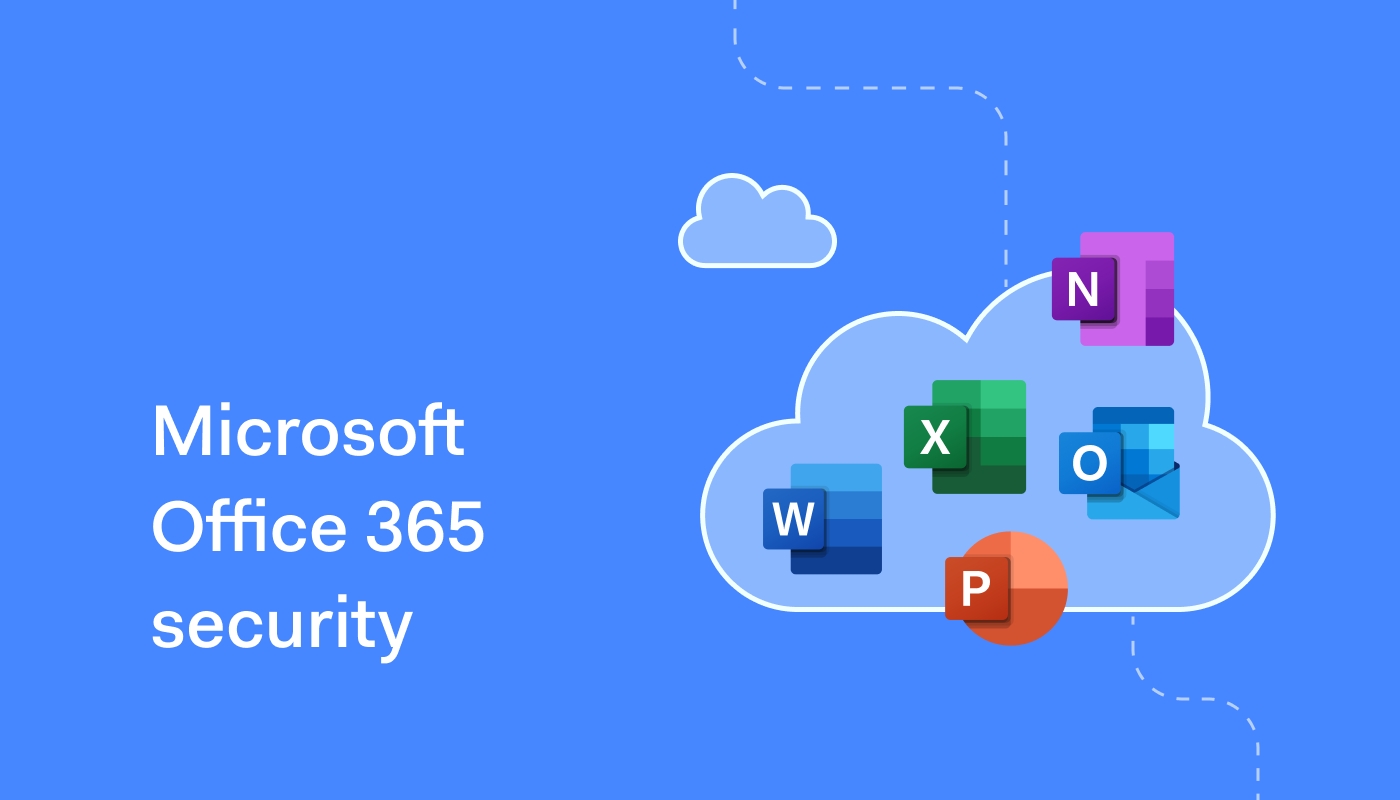
Hướng dẫn xuất file .pst của toàn bộ User bằng Admin Exchange
I. Thiết lập quyền tại eDiscovery Manager
B1 : Truy cập Microsoft 365 admin center --> Chọn Security
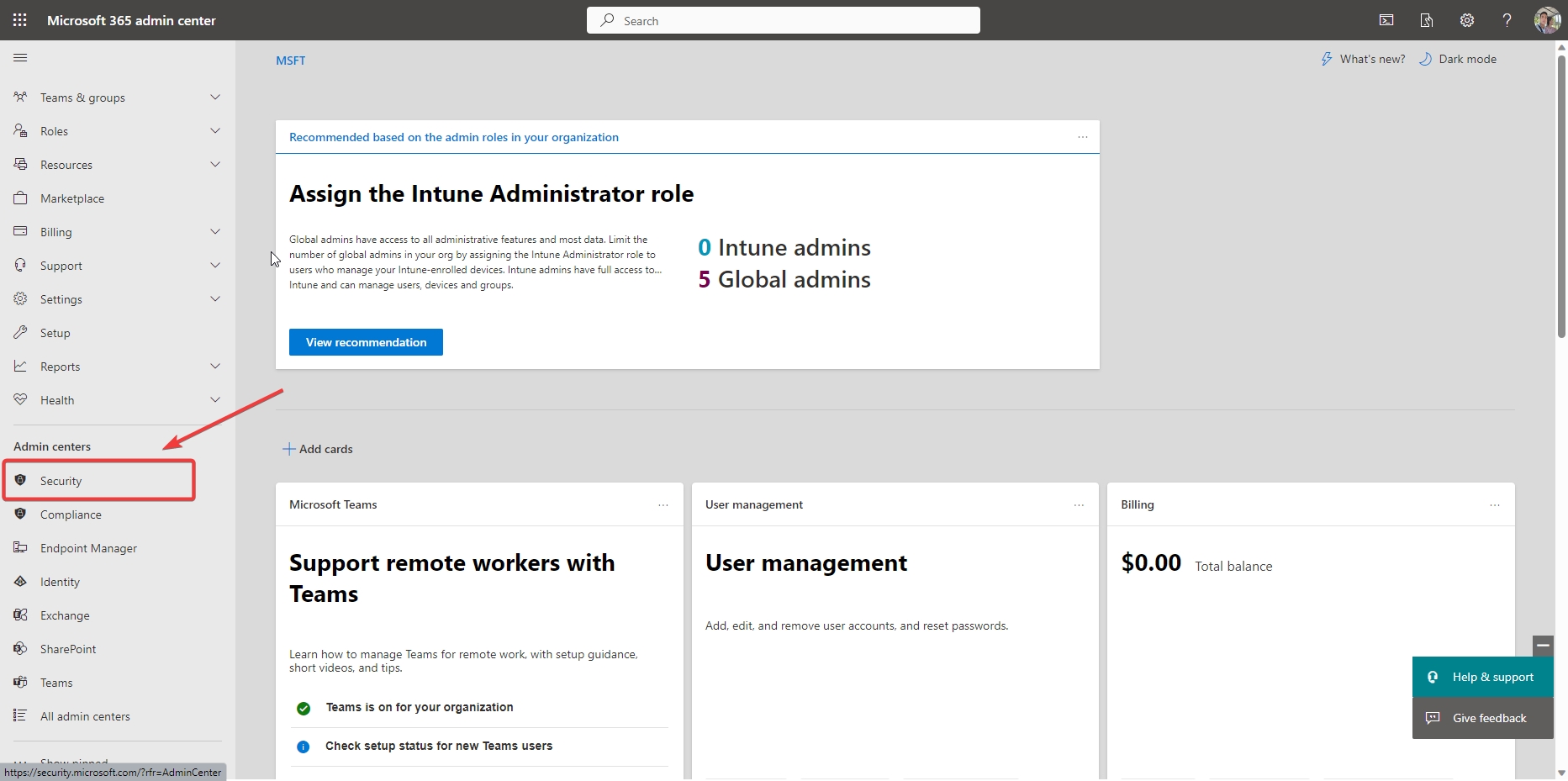
B2 : Tại thanh bên trái tìm tới mục Permissions
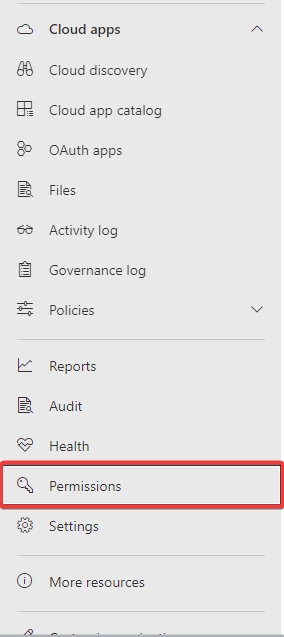
B3 : Tại phần Email & collaboration roles (1) --> Chọn Rules
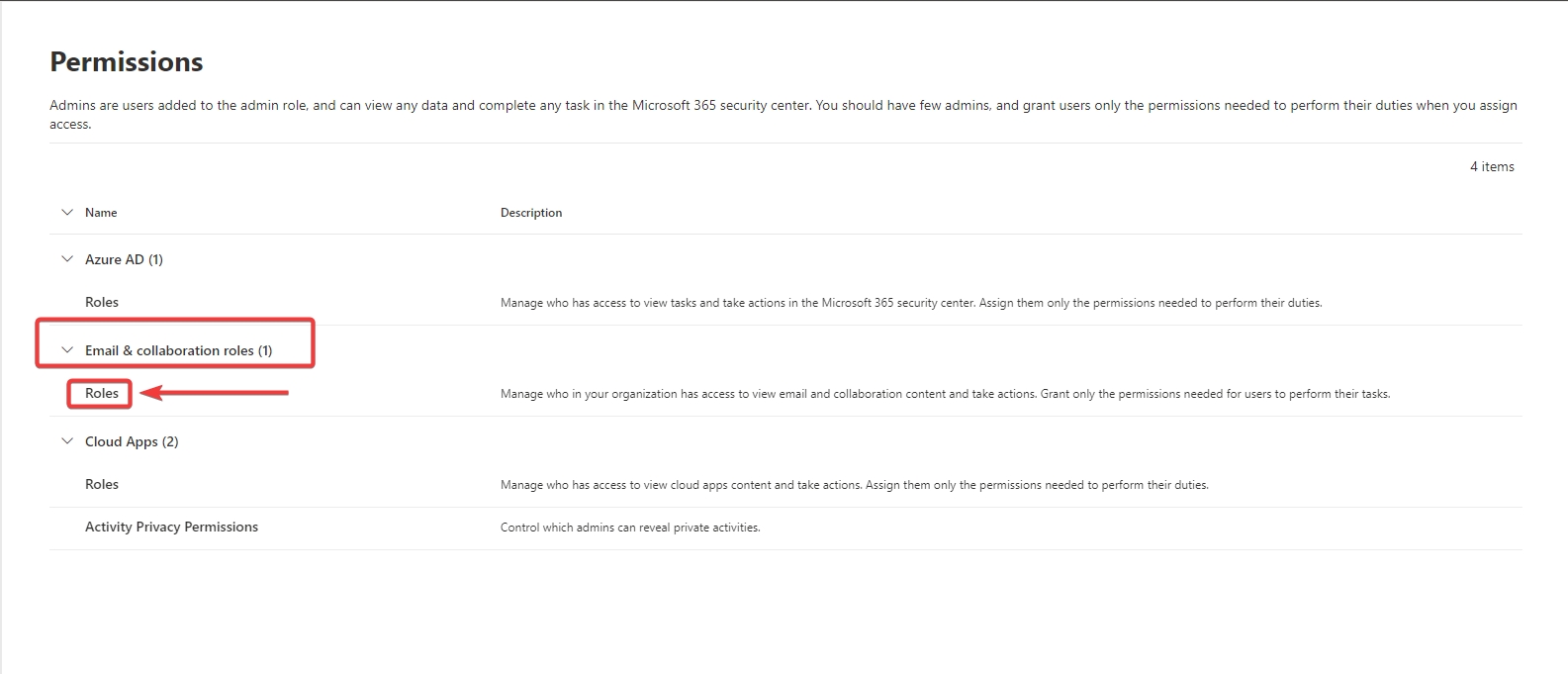
B4 : Tick chọn mục eDiscovery Manager --> Chọn Edit
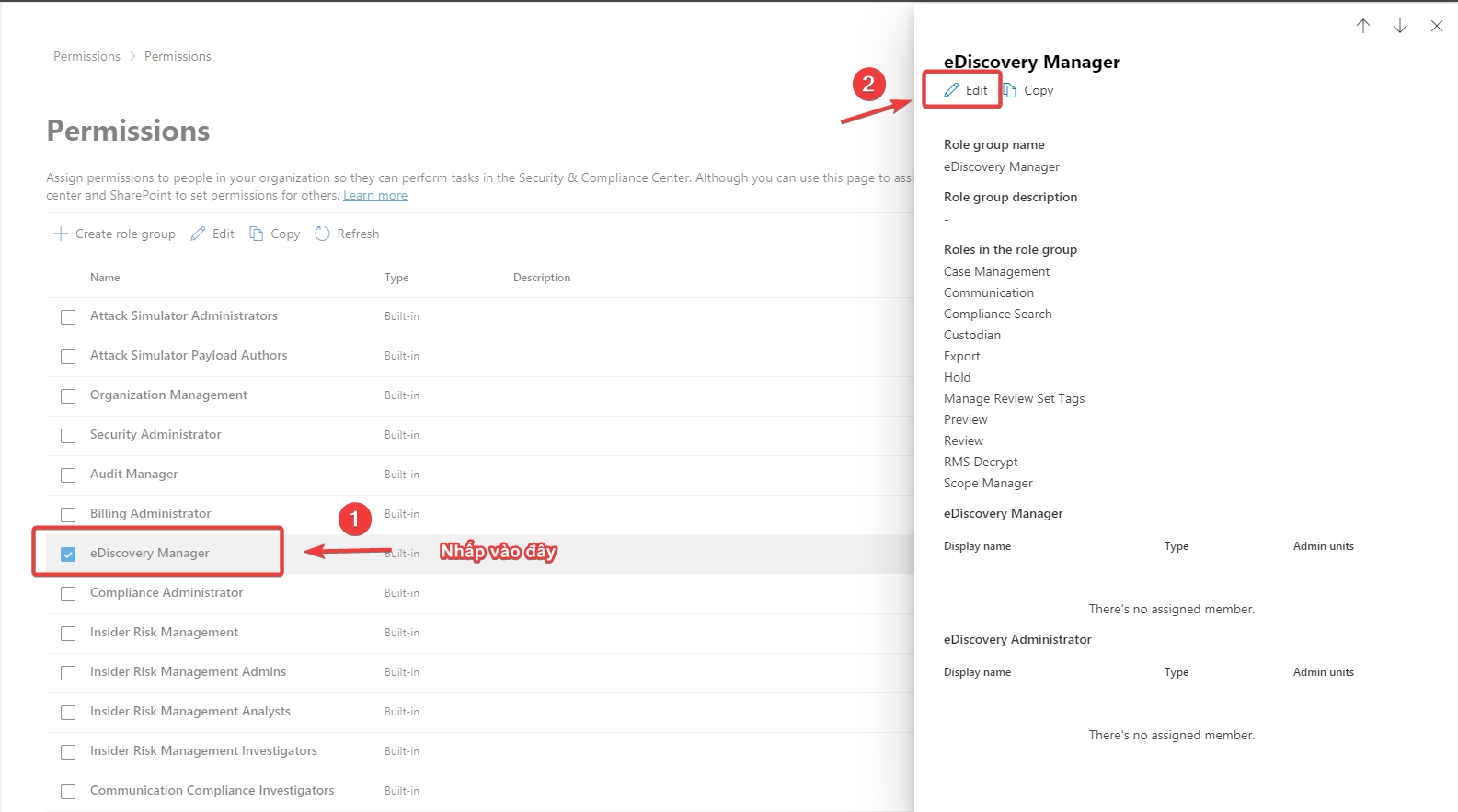
B5 : Tại mục Manage eDiscovery Manager chọn All User và bấm Select
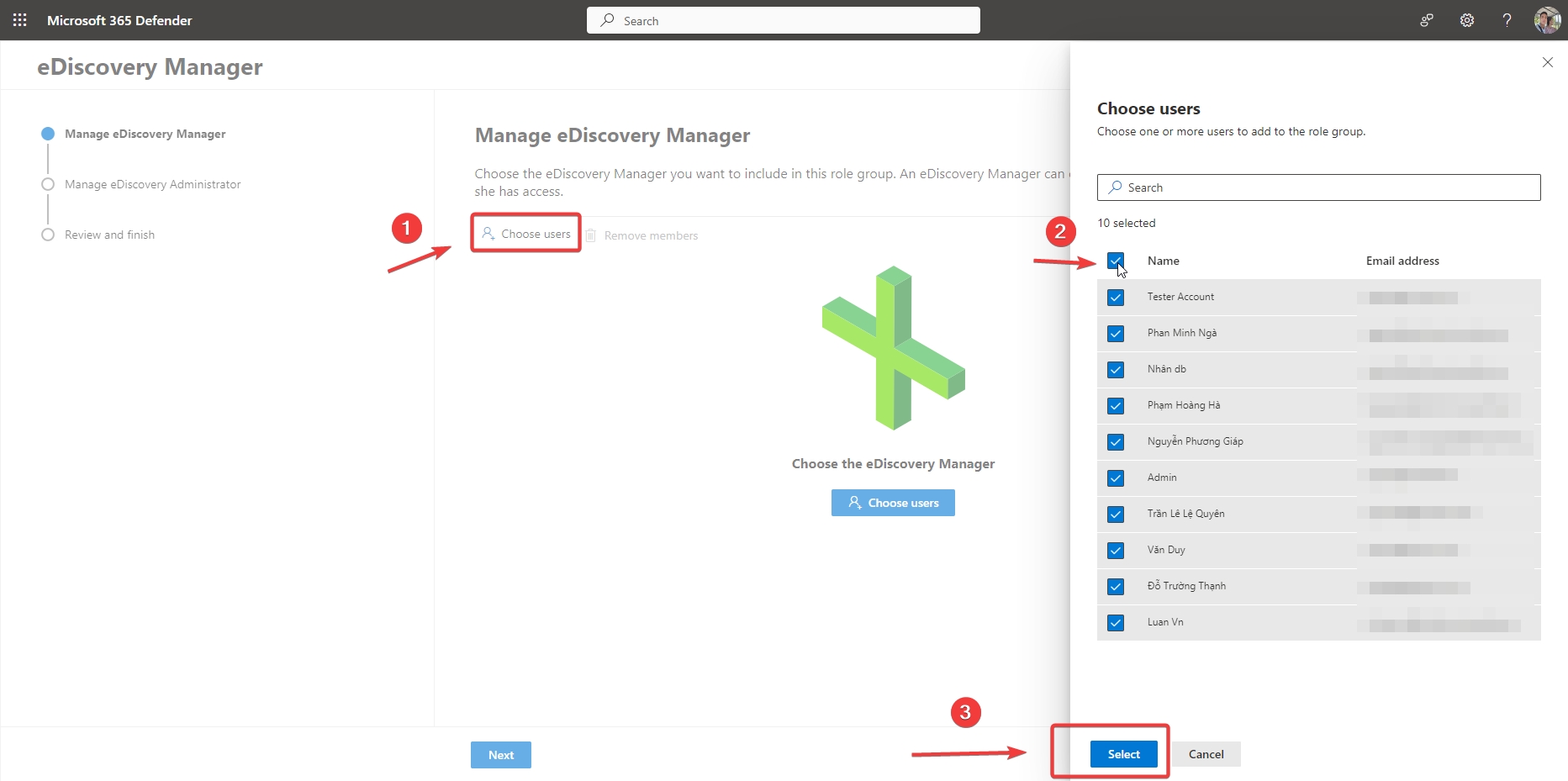
B6 : Tương tự như Bước 5 ( Manage eDiscovery Administrator ) Chọn All User
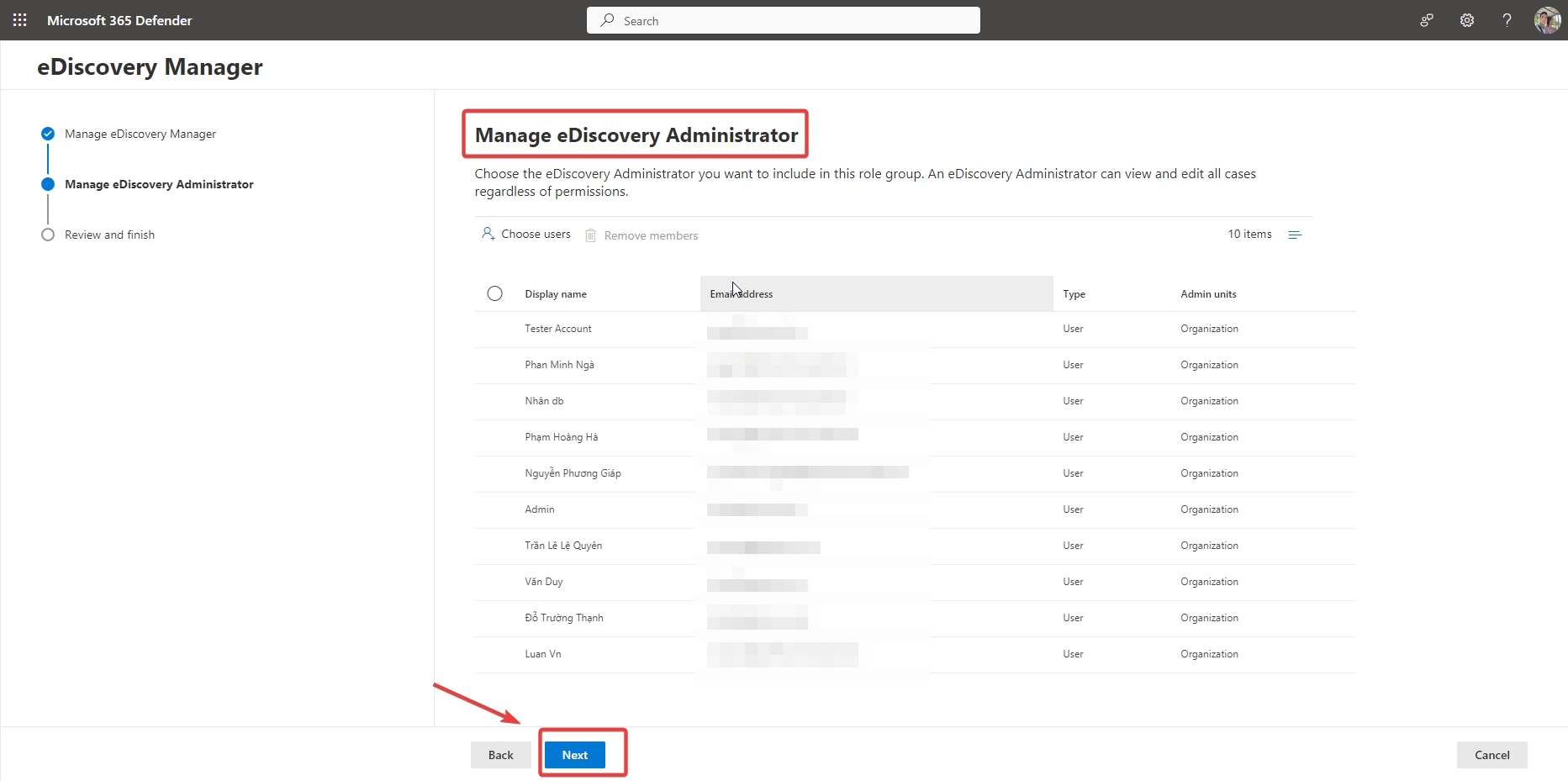
B7 : Tiếp tục bấm Save.
Sau đó hệ thống sẽ chạy cho đến khi xuất hiện Thông báo Thành công như ảnh
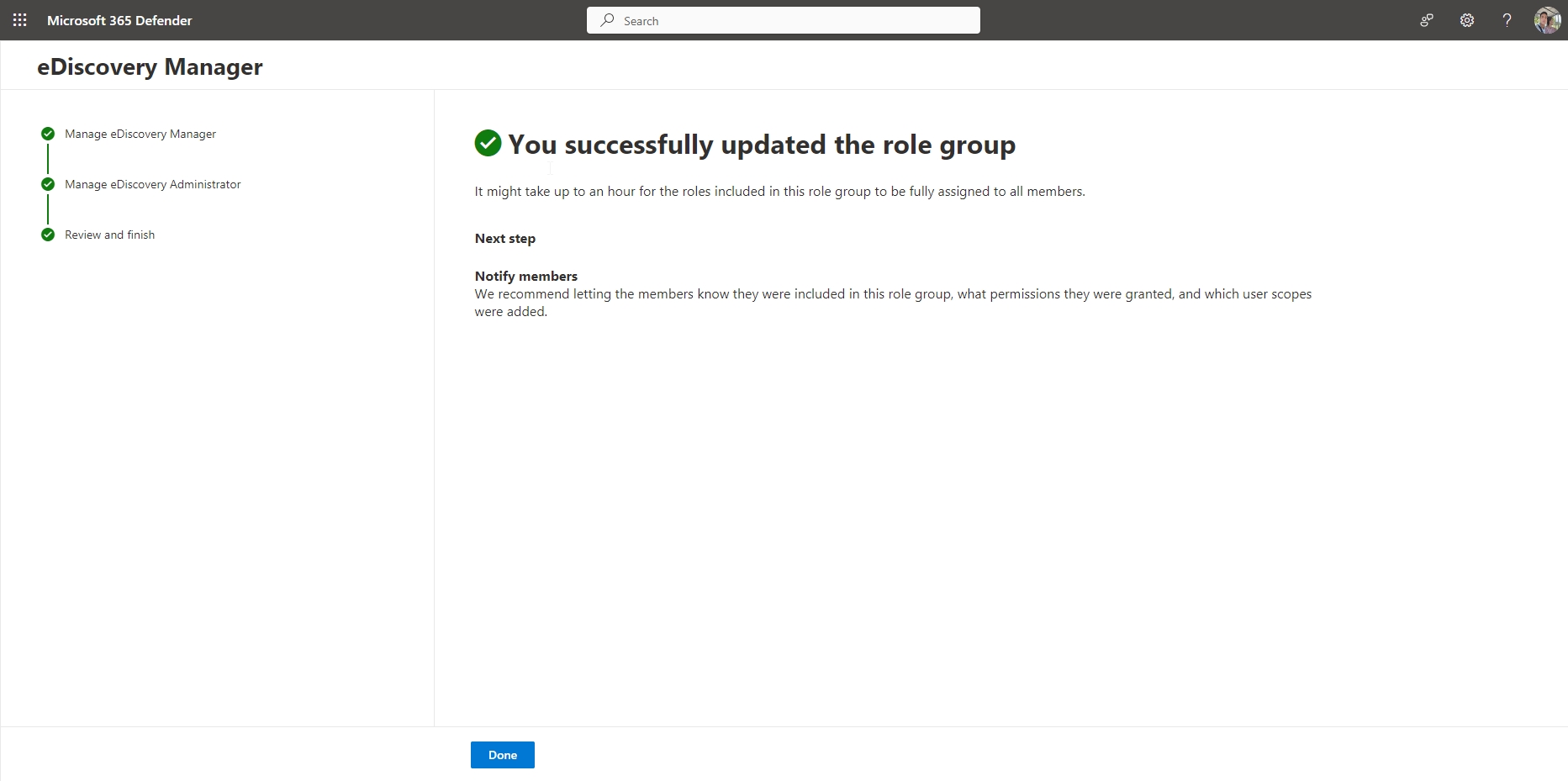
II. Thiết lập Export File pst
Bước 1 : Truy cập Quản trị Microsoft 365 bằng tài khoản Admin
Tại Admin Center --> Chọn Compliance
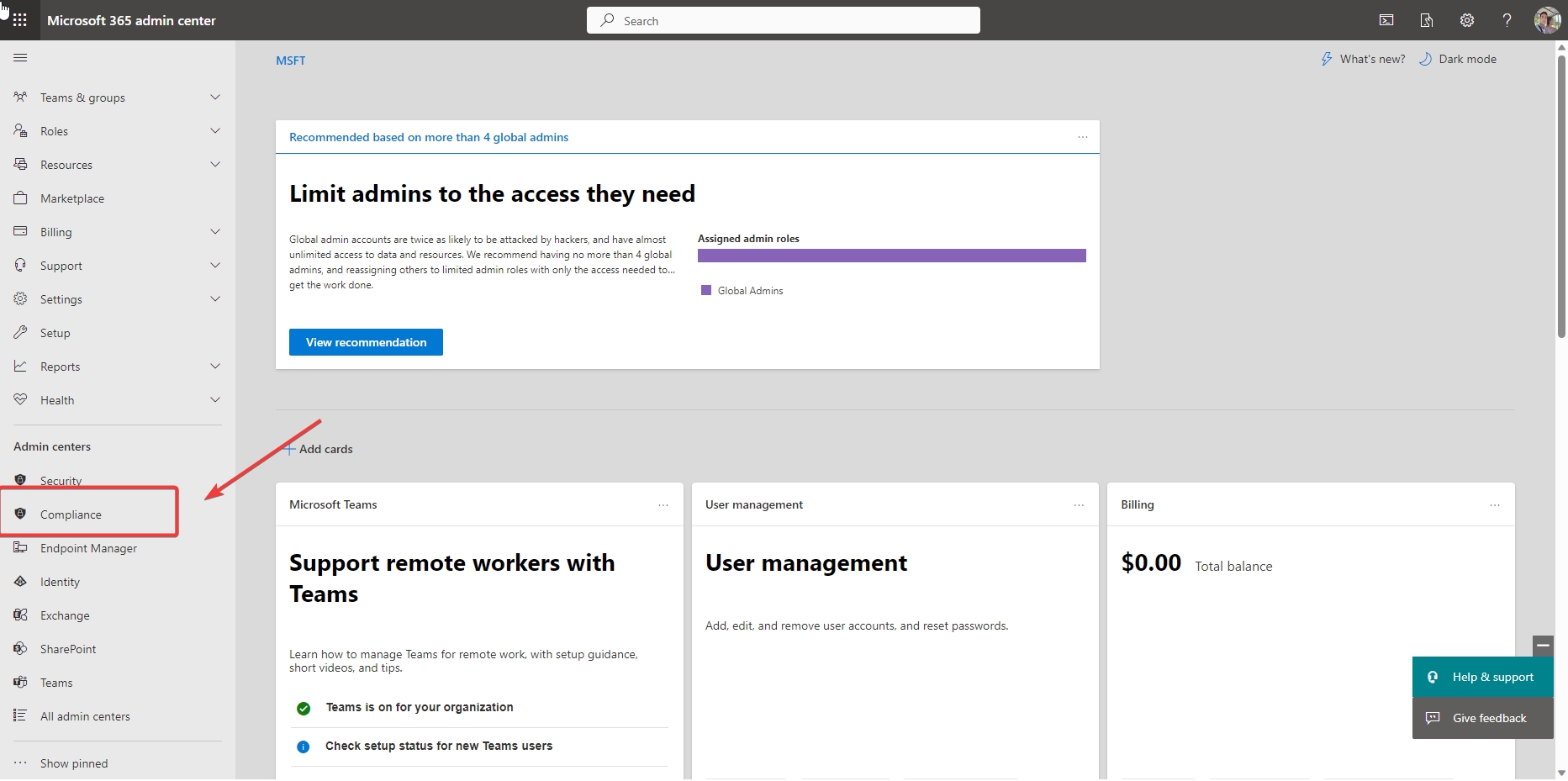
Bước 2 : Tìm tới mục Content Search -> Chọn New Search
Xuất hiện bảng New Search .
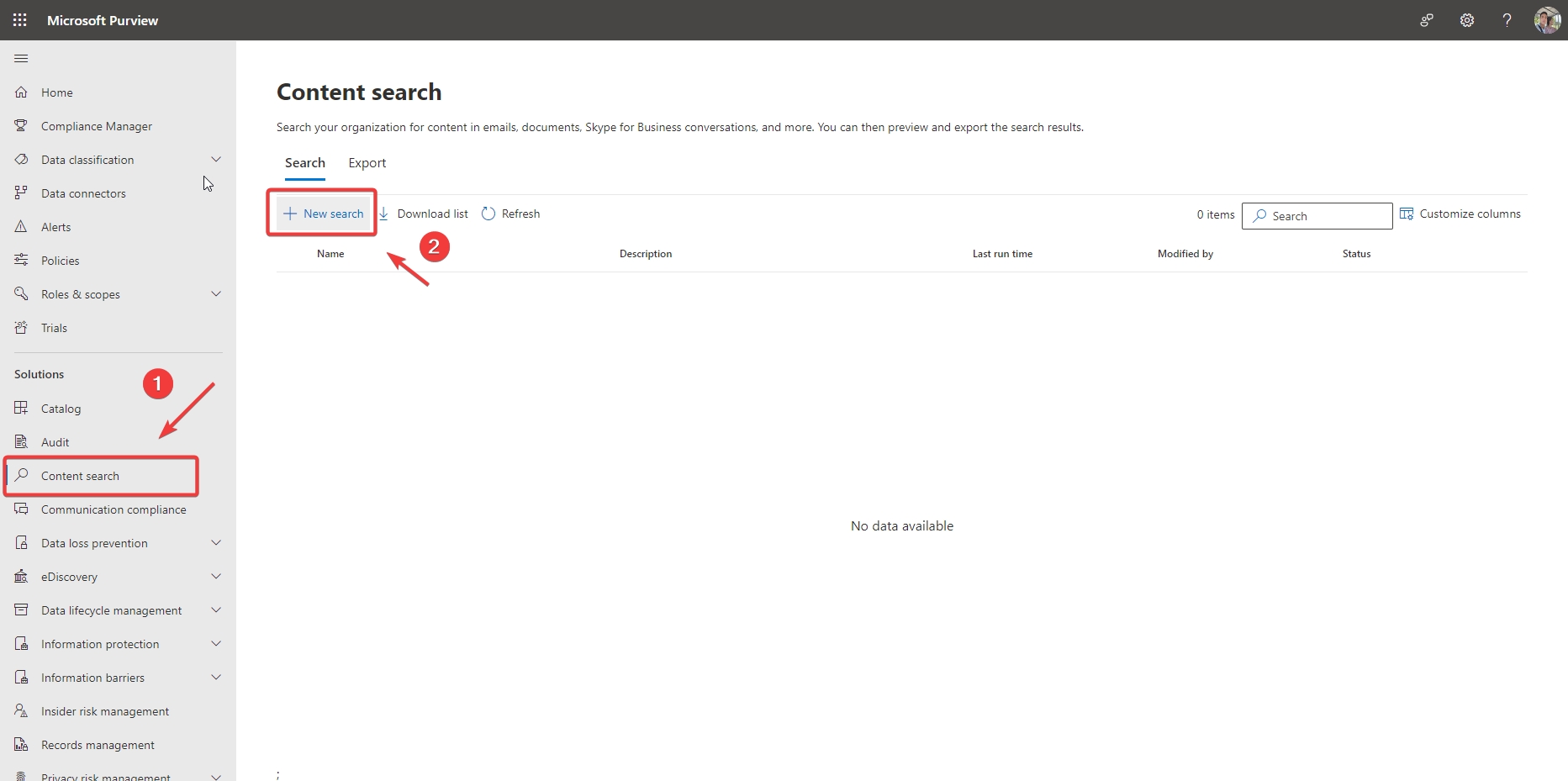
Điền Name sau đó bấm Next
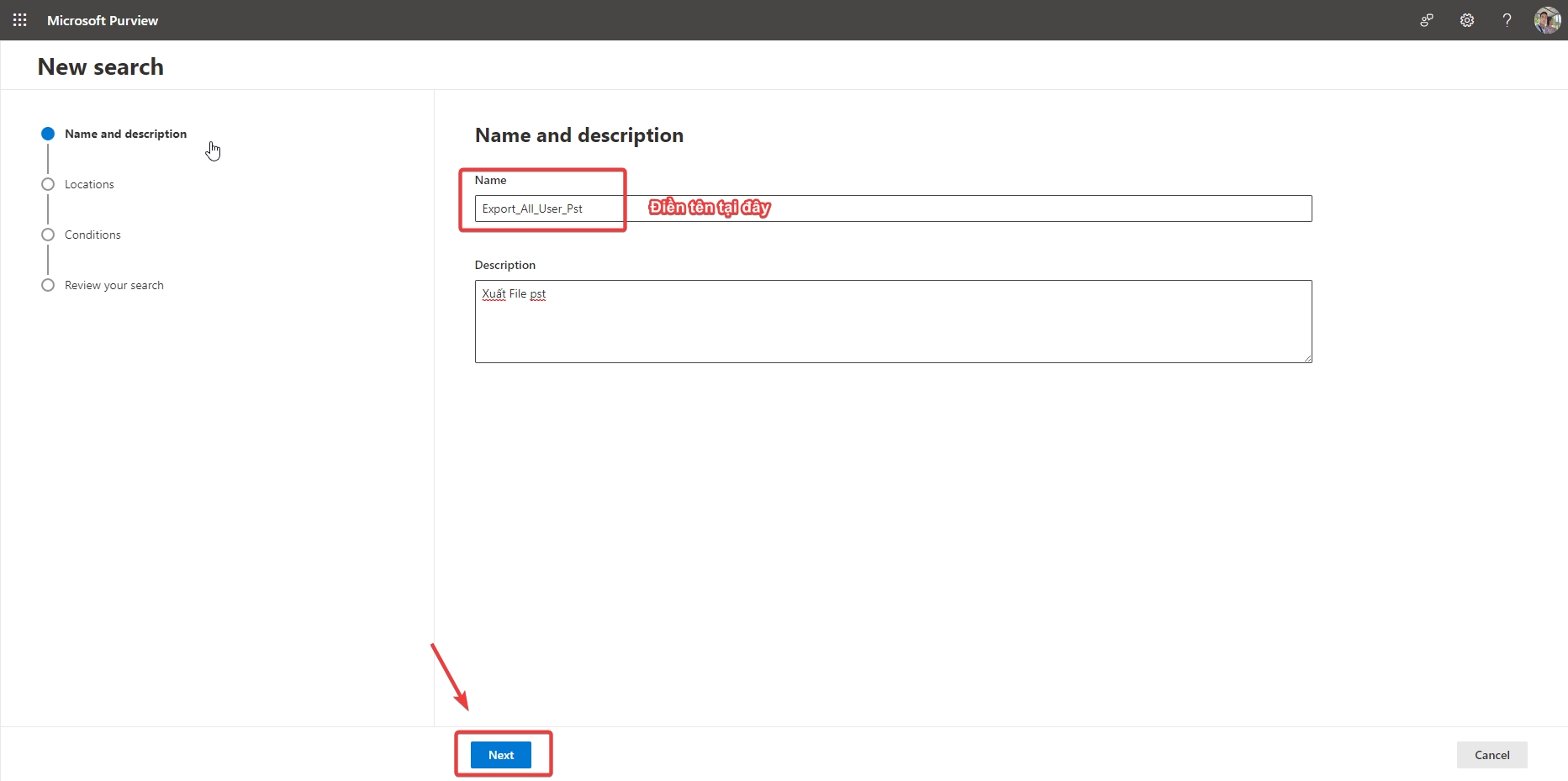
Tại đây ta tick vào ô Exchange mailboxes
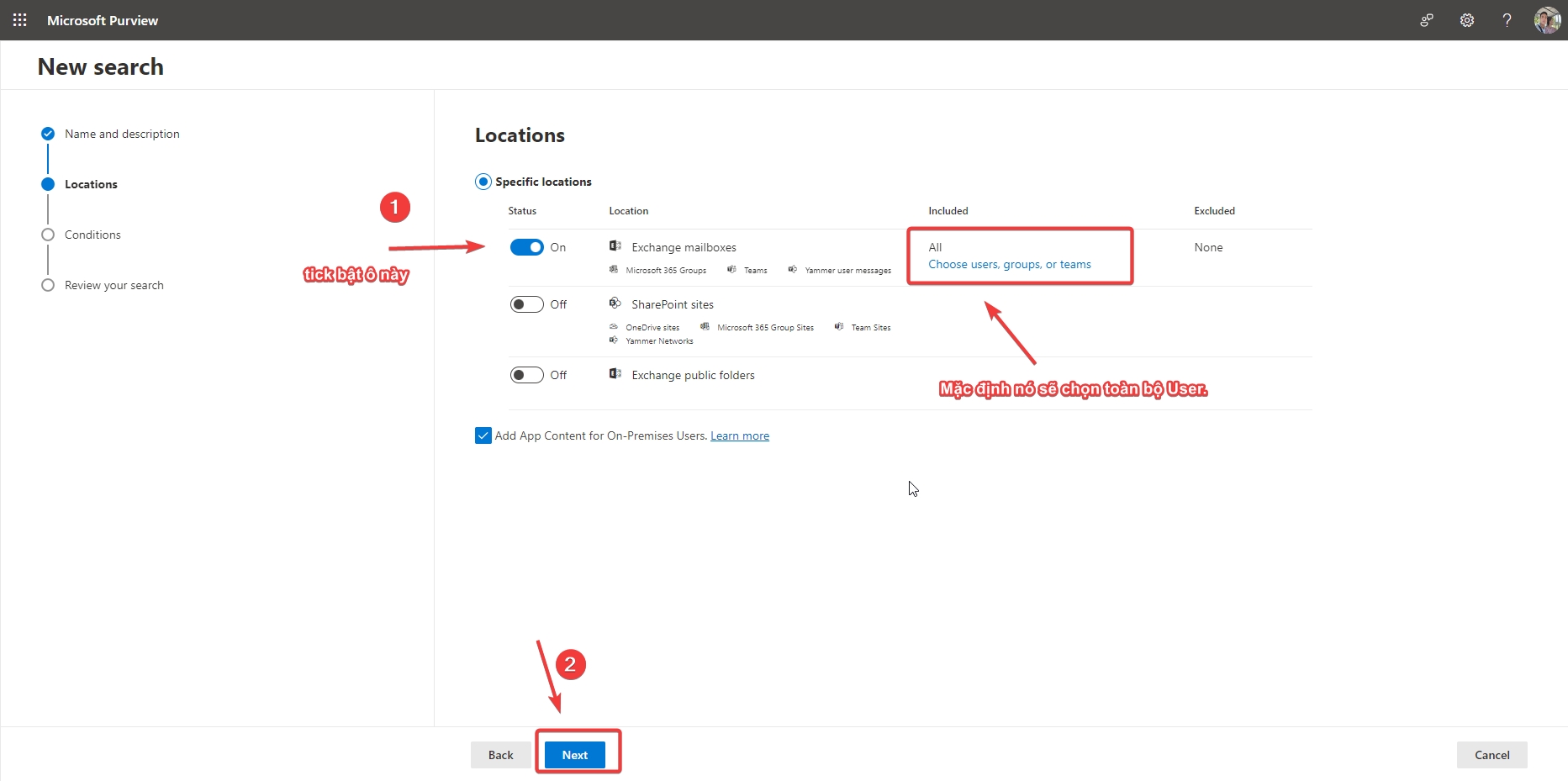
Mặc định nó sẽ chọn toàn bộ User .
Nếu bạn cần tải file pst riêng cho cá nhân bạn có thể chọn vào đây
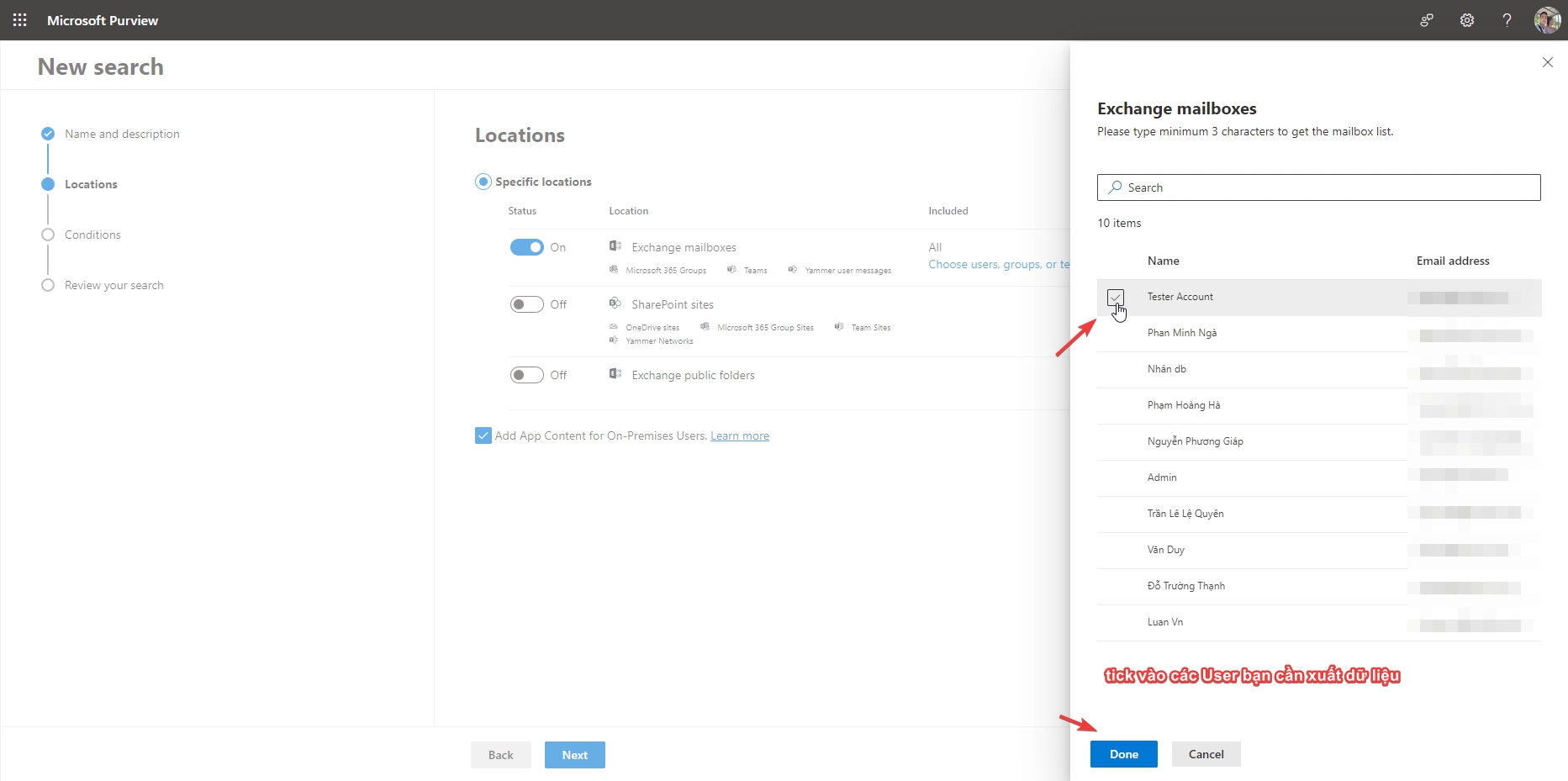
Tiếp tục chọn Next
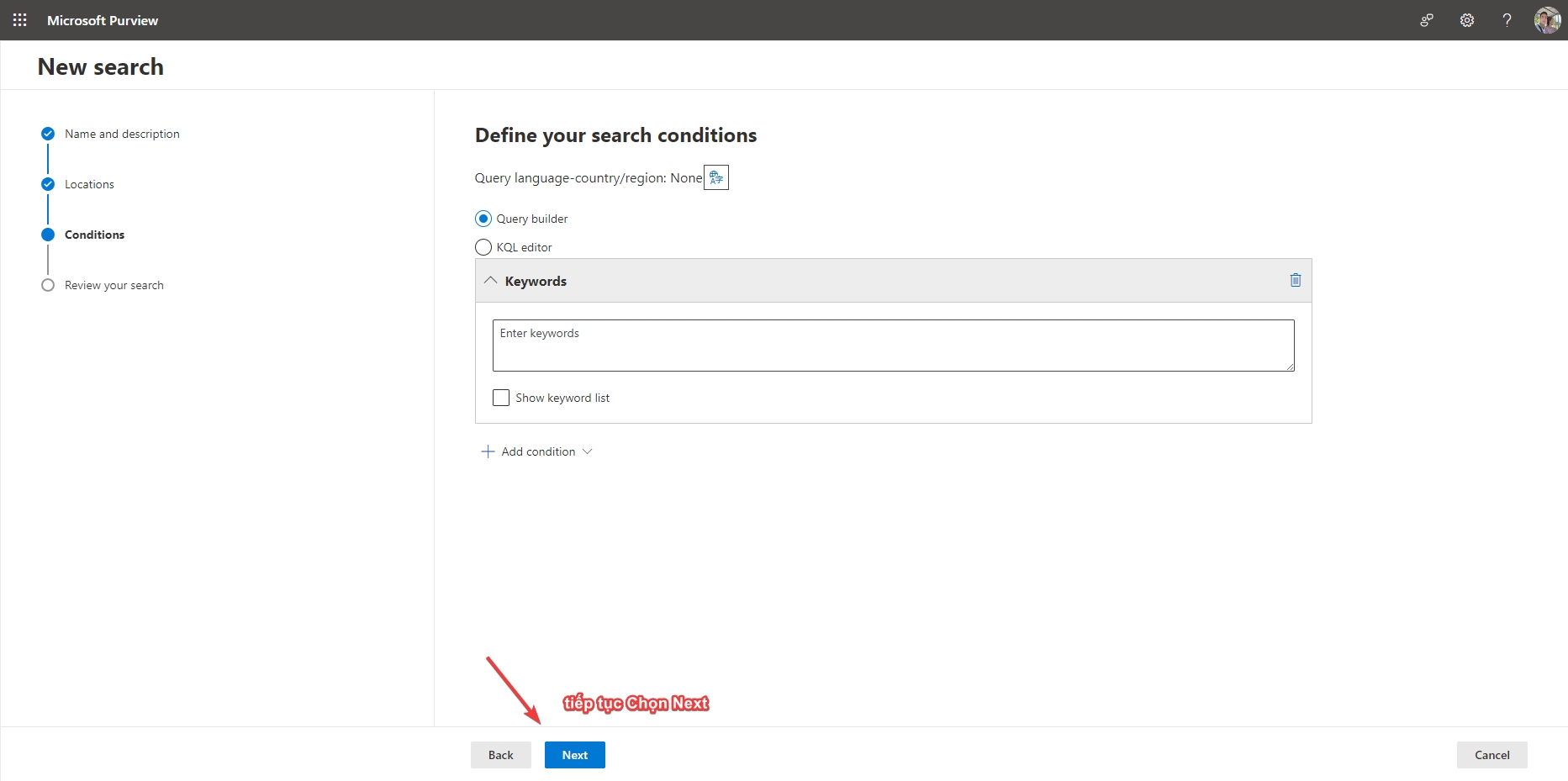
Cuối cùng Chọn Submit
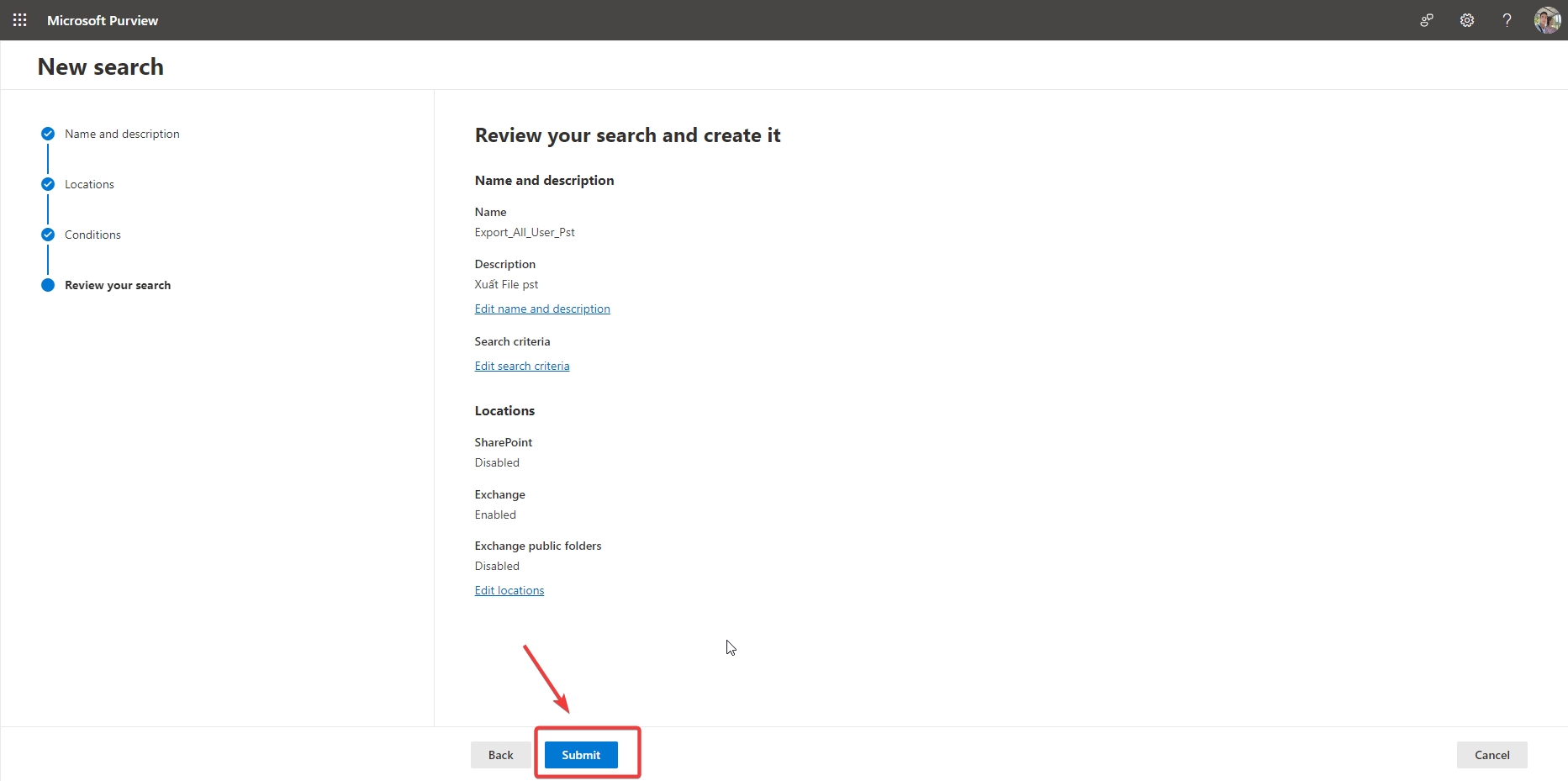
Khi hoàn tất sẽ có thông báo khởi tạo xong
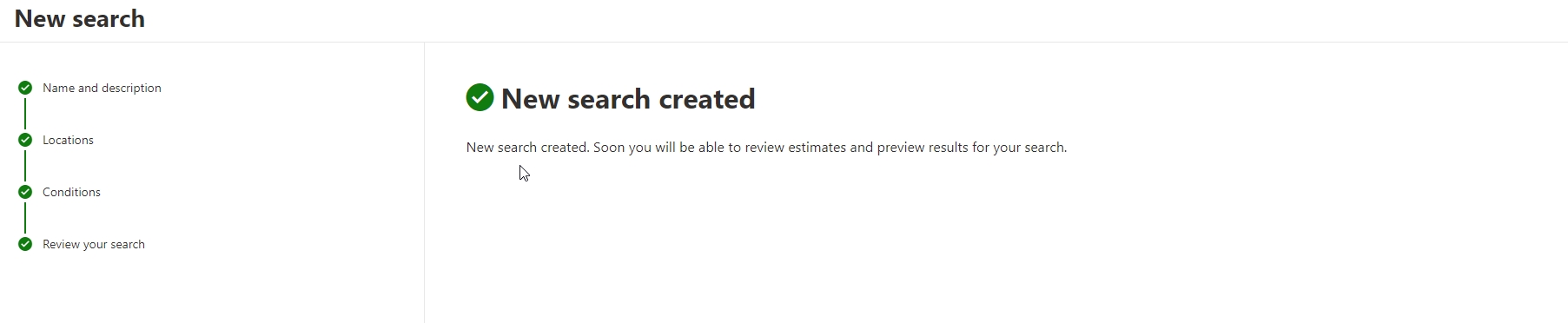
III. Download
Khi đã hoàn thành các bước trên sẽ xuất hiện mục Export_All_User_Pst đã tạo trước đó
Chọn Action --> Chọn Export results
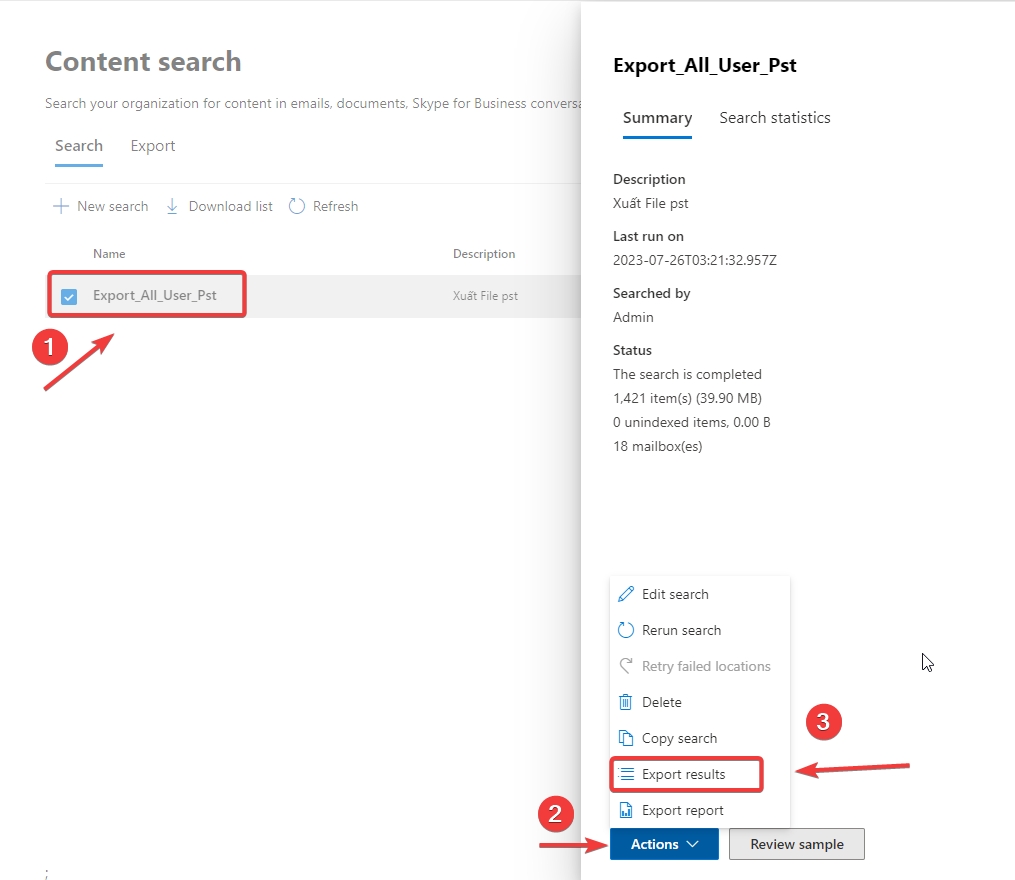
Tiếp theo chọn Export
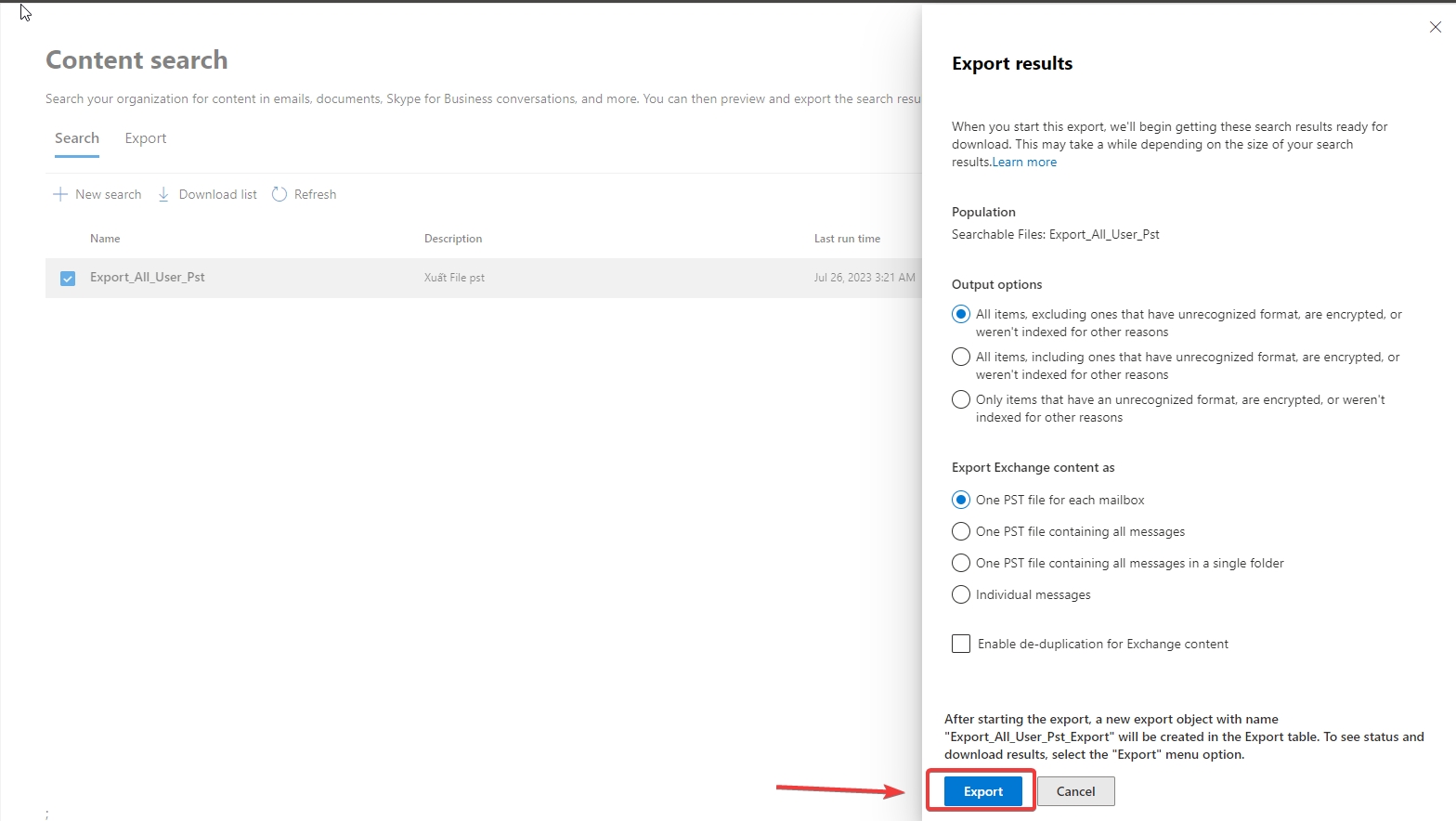
Đợi hệ thống load và sẽ thông báo thành công :
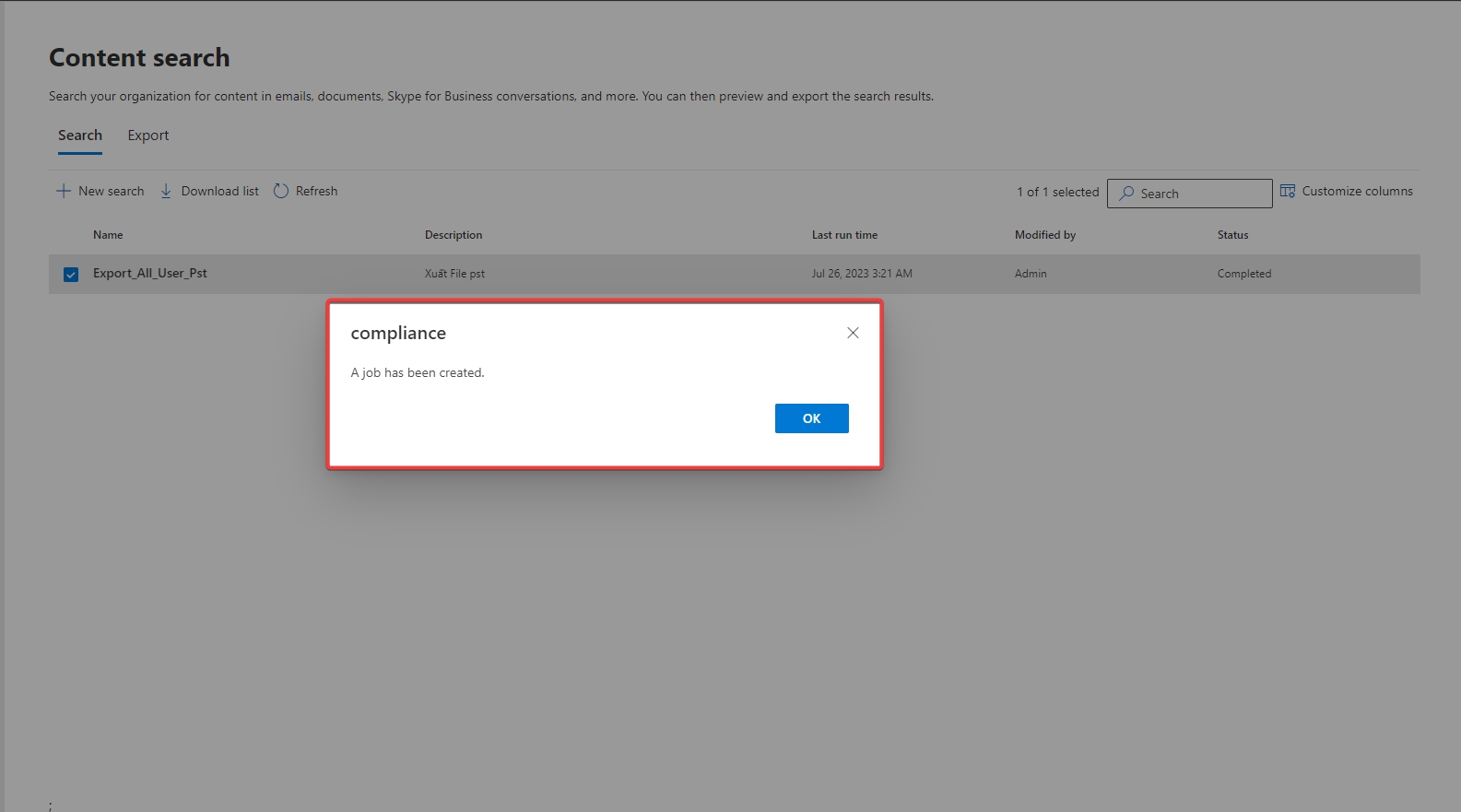
Lưu ý : Trường hợp xuất hiện lỗi dưới đây "You don't have export permissions A Compliance Administrator or a member of the Organization Management role group can assign you a role with export permissions. Only eDiscovery Managers and eDiscovery Administrators have export permissions among the default role groups." Nó đang thông báo lỗi bạn chưa được cấp Quyền. Vui lòng trở về Mục I - Bước 5 để tiến hành phân quyền lại.
Tiếp theo Chọn vào Export
Lưu lại mã Key để có thể tải được file Export
Lưu ý : Trường hợp Dung lượng mục Size này lớn khoảng 200GB Thì thời gian mục Size này chạy xong và hiển thị dung lượng sẽ mất từ 5 đến 6 tiếng
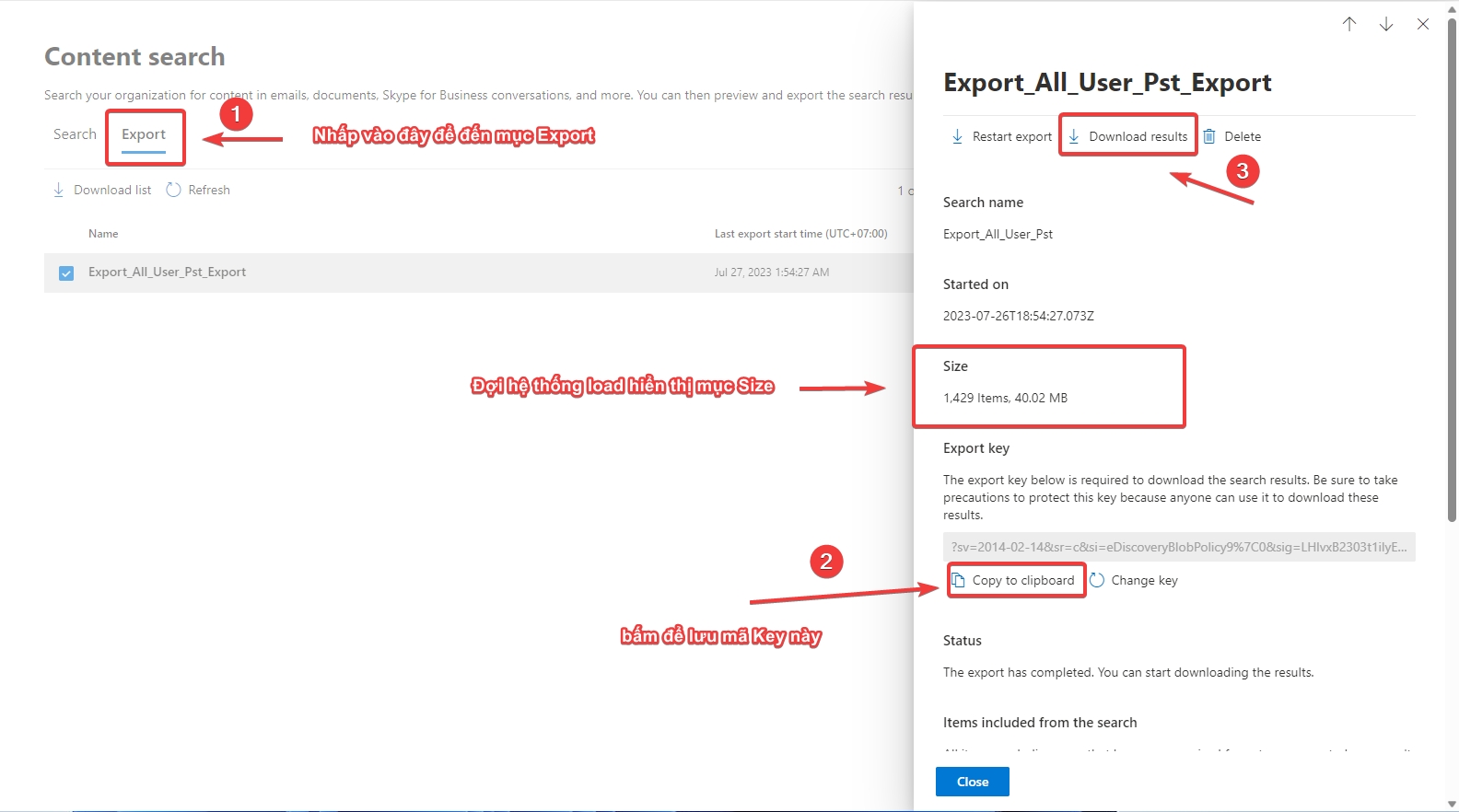
Sau khi bấm Download result --> Hộp thoại tải về xuất Hiện
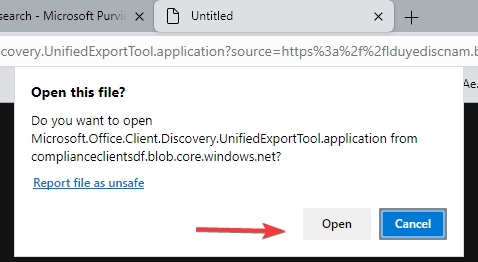
Khi bấm Open sẽ xuất hiện bảng eDiscovery Export Tool
Dán mã Key đã sao chép vào ô
Chọn thư mục lưu tệp
Chọn Start để bắt đầu tiến trình tải về
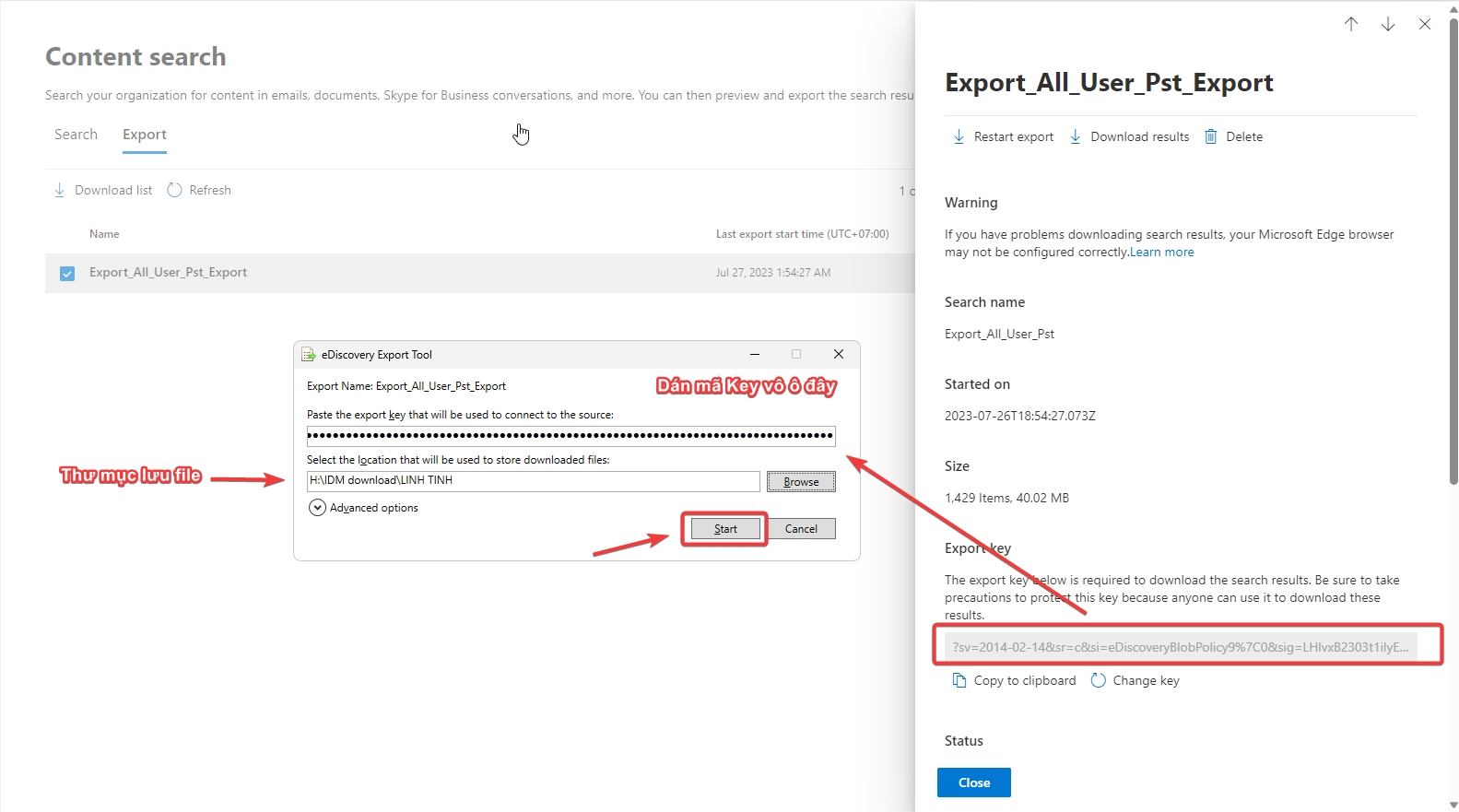
Dữ liệu đang trong quá trình tải về máy.
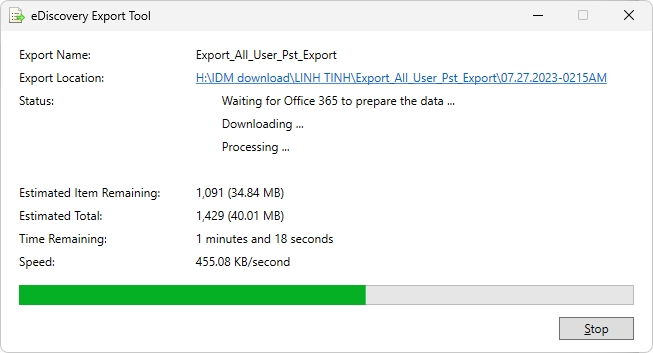
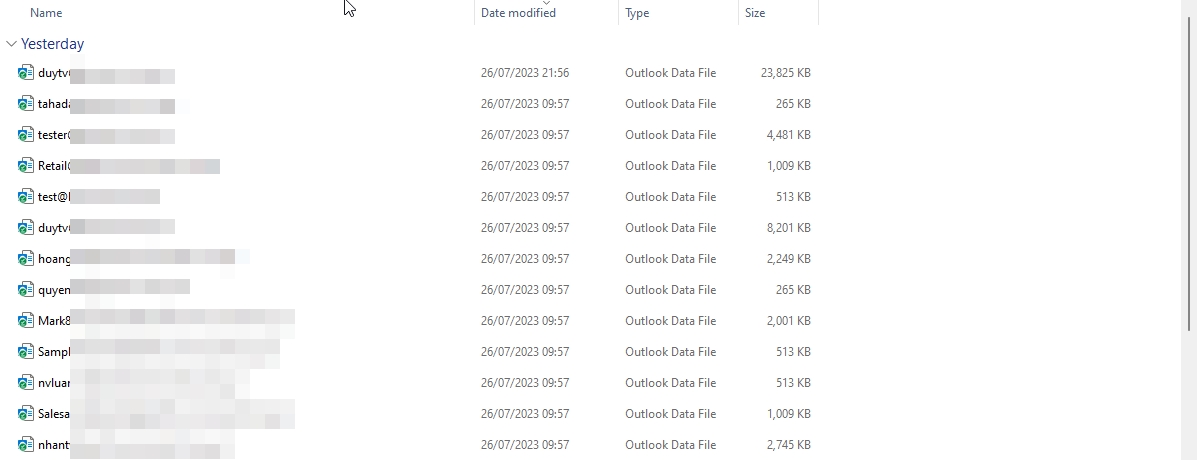
Vậy là xong rồi nhé. Chúc các bạn thành công
Last updated